3 Cara Membuat Apple ID atau iCloud via iPhone, Macbook, dan Website
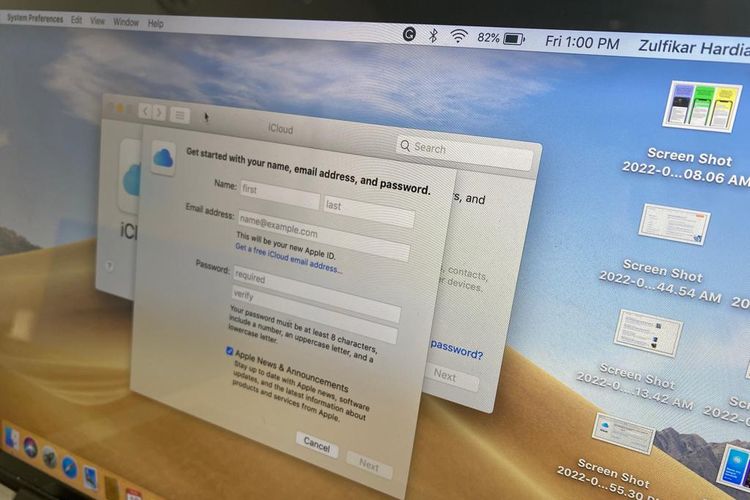
KOMPAS.com- Apple ID atau akun pengguna perangkat dibutuhkan supaya bisa mengakses layanan Apple, seperti mengunduh aplikasi di App Store (toko aplikasi Apple) dan menyimpan data di iCloud (layanan penyimpanan data berbasis Cloud milik Apple).
Tanpa Apple ID atau yang biasa juga disebut dengan akun iCloud, pengguna tak akan bisa mengakses layanan tersebut pada perangkat Apple, seperti Macbook, iPhone, atau iPad.
Baca juga: Apa yang Harus Dilakukan jika Apple ID atau iCloud Kena Hack?
Oleh sebab itu, sebelum dapat mengoperasikan perangkat Apple, pengguna biasanya diwajibkan untuk membuat Apple ID atau akun iCloud terlebih dahulu (bila belum punya). Lantas, bagaimana cara membuat iCloud?
Dalam hal membuat Apple ID, setidaknya terdapat tiga cara yang bisa dilakukan. Dikutip dari laman resmi Apple, membuat Apple ID dapat dilakukan melalui iPhone, Macbook, dan website “appleid.apple.com”.
Untuk lebih lengkapnya, berikut adalah penjelasan mengenai langkah-langkah membuat Apple ID dengan melalui iPhone, Macbook, dan website.
1. Cara membuat iCloud di iPhone
Saat berada di halaman pengaturan awal iPhone
- Bila baru memulai iPhone untuk pertama kali (setelah dikeluarkan dari boks atau di-factory reset), membuat iCloud bisa dilakukan dengan memilih opsi “Lupa kata sandi atau tidak memiliki ID Apple?”, yang tersedia pada halaman pengaturan awal perangkat.
- Selanjutnya, pilih opsi “Buat Apple ID Gratis”.
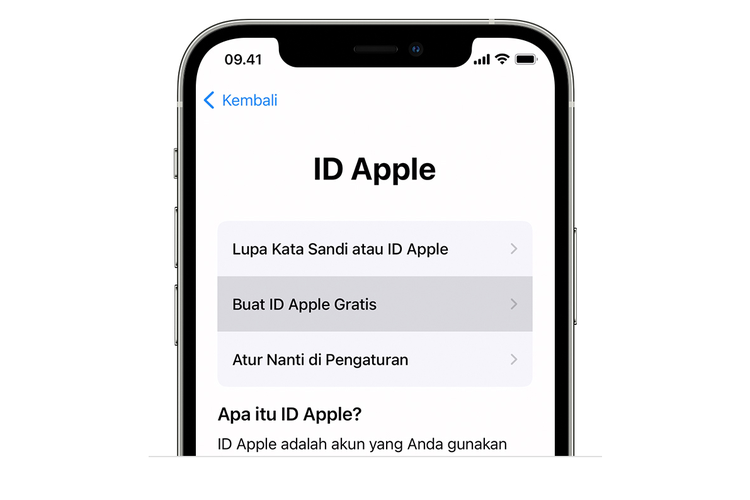 Ilustrasi cara membuat Apple ID di iPhone.
Ilustrasi cara membuat Apple ID di iPhone. - Lalu, masukkan nama dan tanggal lahir.
- Berikutnya, masukkan alamat e-mail yang digunakan saat ini, bisa dari alamat e-mail Google (Gmail).
- Buat password dan verifikasi password. Masukkan pula nomor telepon yang aktif untuk menyalakan sistem keamanan ekstra Autentikasi Dua Faktor dan menerima kode verifikasi.
- Kode verifikasi bakal dikirim lewat SMS untuk mengaktivasi akun iCloud. Masukkan kode itu di halaman registrasi tadi dan Apple ID bakal bisa digunakan.
Baca juga: 2 Cara Backup iPhone dengan Mudah via iTunes dan iCloud
Saat telah menggunakan iPhone
- Bila iPhone telah digunakan, membuat iCloud bisa dilakukan melalui menu pengaturan. Silakan buka menu pengaturan iPhone. Lalu, pilih banner Apple ID yang berada di bagian paling atas menu pengaturan iPhone.
- Klik opsi “Tidak memiliki Apple ID atau lupa” dan pilih “Buat Apple ID”.
- Selanjutnya, masukkan nama, tanggal lahir, dan alamat e-mail aktif. Lalu, buat password dan verifikasi password.
- Masukkan nomor telepon yang aktif untuk menyalakan sistem keamanan ekstra Autentikasi Dua Faktor dan menerima kode verifikasi.
- Terakhir, masukkan kode verifikasi yang dikirim via SMS dan Apple ID berhasil dibuat.
2. Cara membuat Apple ID di Macbook
- Klik ikon Apple yang berada di pojok kanan atas layar “home” Macbook.
- Pilih menu “System Preferences”.
- Selanjutnya, klik menu “iCloud” dan pilih opsi “Create Apple ID”.
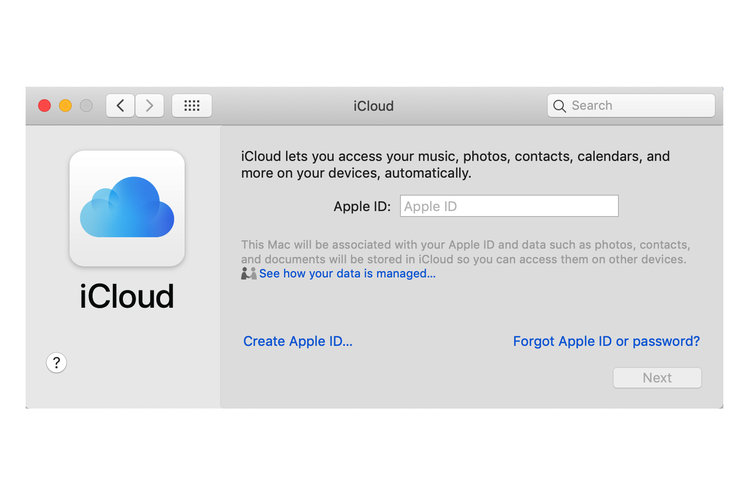 Ilustrasi cara membuat Apple ID di Macbook.
Ilustrasi cara membuat Apple ID di Macbook. - Masukkan tanggal lahir, nama lengkap, alamat e-mail, dan password.
- Tautan verifikasi akun iCloud bakal dikirim via e-mail.
- Terakhir, buka e-mail dan klik tautan verifikasi untuk mengaktivasi akun iCloud.
3. Cara membuat Apple ID via website
- Silakan kunjungi situs web ini https://appleid.apple.com/
- Selanjutnya, pilih opsi “Create your Apple ID”
- Lengkapi data-data seperti nama, tanggal lahir, kewarganegaraan, alamat e-mail, password, dan nomor telepon aktif.
- Kode verifikasi bakal dikirim via SMS ke nomor telepon tersebut.
- Terakhir, masukkan kode verifikasi untuk mengaktivasi akun iCloud.
Baca juga: Apakah iPhone Bisa Digunakan Tanpa iCloud? Begini Penjelasannya
Demikianlah penjelasan seputar langkah-langkah membuat Apple ID melalui iPhone, Macbook, dan website "appleid.apple.com", semoga bermanfaat.
Simak breaking news dan berita pilihan kami langsung di ponselmu. Pilih saluran andalanmu akses berita Kompas.com WhatsApp Channel : https://www.whatsapp.com/channel/0029VaFPbedBPzjZrk13HO3D. Pastikan kamu sudah install aplikasi WhatsApp ya.





























































